Hogyan lehet javítani az Apps Keep Crashing alkalmazást az Android eszközökön
Az alkalmazás-összeomlás az Android telefonokon gyakori dolog,az idő nagyrészt javítható, de más esetekben az alkalmazásban hibákat okozhat a memória szivárgásával kapcsolatos problémák, amelyeket a felhasználó számára nem lehet megoldani. Az ilyen típusú összeomlásokat csak a fejlesztők javíthatják. Fogom kitalálni, hogyan kell megjavítani Az Android alkalmazások váratlanul bezáródnak, kipróbálhatja az alábbi megoldásokat az Android alkalmazás-összeomlás kijavításához.

- 1. rész: Javítsa az Android rendszert az alkalmazások javításához, hogy továbbra is összeomlik az Android-100% -os sikerrel
- 2. rész: Az Android-alkalmazások javításának egyéb általános tippei váratlanul bezáródnak
1. rész: Javítsa az Android rendszert az alkalmazások javításához, hogy továbbra is összeomlik az Android-100% -os sikerrel
Miért állnak az alkalmazások folyamatosan az Android lezuhanásával? Ezt számos ok okozhatja, például sérült os, nem megfelelő tárhely. Nem számít, miért, a Tenorshare ReiBoot for Android egy csap megoldást kínál az Android rendszer javítására, hogy az alkalmazás összeomlási problémáit 100% -osan javítsa.
1. lépés Indítsa el a ReiBoot for Android rendszert, miután telepítette, és csatlakoztassa az Android készüléket a számítógéphez USB kábellel. Kattintson az "Android rendszer javítása" elemre.
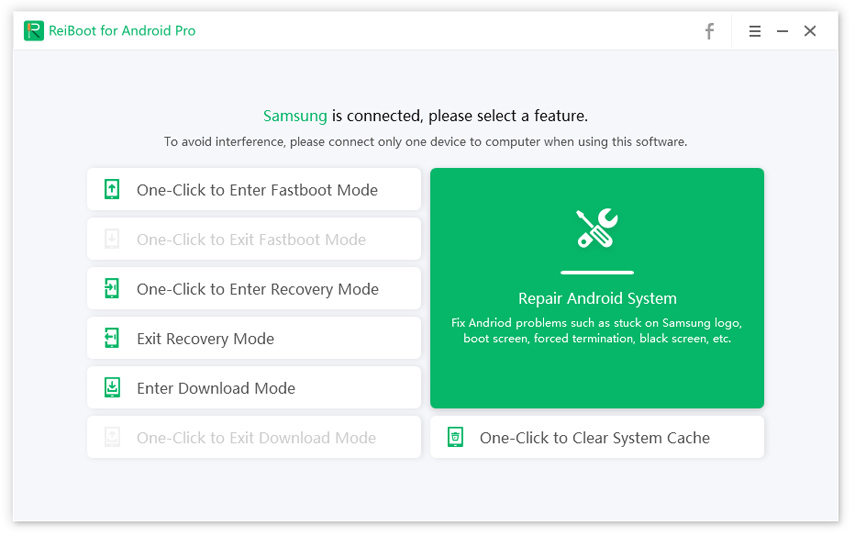
2. lépésA következő képernyőn kattintson a "Javítás most" gombra.

3. lépésÍrja be az eszközére vonatkozó információkat, például a márkát, sorozatot, modellt, országot és szolgáltatót, majd kattintson a "Tovább" gombra az eszközéhez tartozó firmware csomag letöltéséhez.

4. lépésAmikor a letöltés megtörtént, a képernyőn kattintson a "Javítás most" gombra. Egy előugró üzenet jelenik meg, ahol a "Folytatás" gombra kell kattintania.
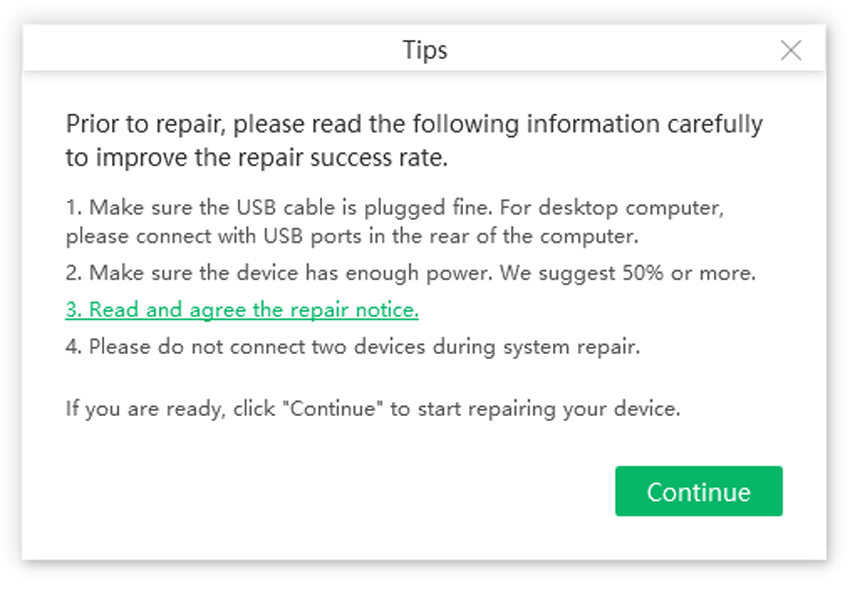
5. lépésKövesse a képernyőn megjelenő utasításokat, és hajtsa végre a szükséges műveletet. Javítás után a következő üzenet jelenik meg: "A javítási folyamat befejeződött".

2. rész: Az Android-alkalmazások javításának egyéb általános tippei váratlanul bezáródnak
Vannak más módok is, amelyek bizonyítják az alkalmazások összeomlásának javítását az Android telefonon. Kövesse útmutatónkat, és próbálkozzon.
1. A telefon újraindítása

Igen! Ezt oly jól olvasod, ez elég egyszerűnek tűnik ahhoz, hogy működjön, de az alkalmazásbaleséssel kapcsolatos problémák általában a telefon egyszerű újraindításával oldódnak meg. Ez számos ok miatt fordul elő, amikor az eszköz hosszú ideig, 2 vagy 3 hétig bekapcsol, a háttér-szolgáltatások és egyes alkalmazások elkezdenek használni a telefon RAM nagy részét. Az Android memóriakezelő (LMK) gondoskodik róla A probléma valószínűleg az alacsony és közepes végű eszközökön jelentkezik. A telefon újraindításakor az összes memória eltömődő alkalmazás törlődik, és az Android-eszközön lefagyó és összeomló alkalmazások kijavíthatók. telefonra egy hét múlva, mert ostobanak tűnhet, de az Android készülékét egészségesen fogja tartani.
2. Az App Cache törlése
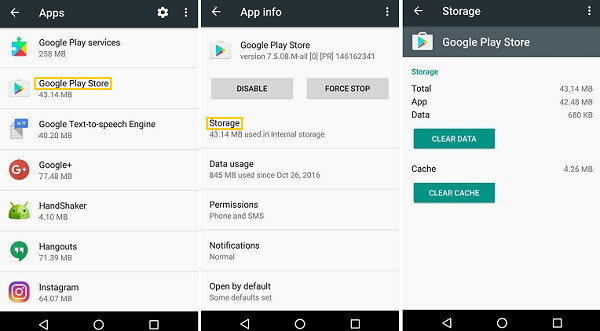
Egy másik ok, ami miatt az alkalmazás összeomlik, az azelégtelen gyorsítótár-terület vagy sérült gyorsítótár, szinte minden alkalmazás használja a gyorsítótár-memóriát az adatok egy részének mentéséhez. Ennél is fontosabb, hogy ha nagyon gyakran használ valamelyik alkalmazást, akkor hét vagy kettő után elkezdi annak viselkedését. A gyorsítótár adatait darabonként, alacsony sebességű eszközként tárolják, a belső memória lassan működhet, mivel a hatalmas gyorsítótár olvasása megterheli őket. Sok felhasználó számolt be arról, hogy a gyorsítótár ürítése az alkalmazásokra zuhant az Android készülékeken. Így egyszerűen törölheti az alkalmazás gyorsítótárát:
- Nyissa meg a Beállítások elemet a telefonján
- Keresse meg és keresse meg az Alkalmazások részt a beállításaiban, és koppintson rá
- Most megjelenik az alkalmazások listája, keresse meg a gyorsítótár ürítéséhez szükséges alkalmazást, és koppintson rá
- Most keresse meg a gyorsítótár törlése gombot, ha a legújabb Android operációs rendszerrel rendelkezik, akkor a gyorsítótár törlése az alkalmazás tároló menüjében lesz
Miután kitisztította a gyorsítótárat, valószínűbb, hogy megoldódik a probléma, de a böngésző azért indítja újra az eszközt a gyorsítótár ürítése után.
3. Alkalmazási adatok törlése
Ez a megoldás megegyezik a gyorsítótár ürítésévela különbség az, hogy el fogja veszíteni az alkalmazáskonfigurációit. Például, ha bejelentkeztek az alkalmazásba, akkor valószínűleg újból be kell jelentkeznie, ez olyan, mintha az alkalmazást a Play Áruházból való telepítés utáni első alkalommal futtatná. Az alkalmazás adatainak törlése valószínűleg javítja az alkalmazás-összeomlást az Android telefonon. javasoljuk, hogy először próbálja ki a gyorsítótár ürítését, ha a probléma továbbra is fennáll, majd az alkalmazás adatainak ürítése nem sérül meg. Az alkalmazás adatait így törölheti bármilyen androidos eszközön:

- Nyissa meg a Beállítások> Alkalmazások lehetőséget
- Keresse meg és koppintson a kívánt alkalmazásra
- Koppintson a tárolómenüre, keresse meg az alkalmazás adatainak törlése gombot, majd koppintson rá
4. Az alkalmazások frissítése
Az alkalmazások legtöbbször rosszul viselkednek, ha igenelavultak, és kompatibilitási problémákkal szembesülnek az Android OS-sel vagy más alkalmazásokkal. Ha alkalmazásai gyakran fagynak, ideje ellenőrizni a frissítéseket. Jó dolog az összes alkalmazás frissítése, amint új frissítések bekerülnek, így frissítjük az alkalmazásokat:

- Nyissa meg a Play Áruházot
- Koppintson a három sor ikonra a bal felső sarokban
- Koppintson a Saját alkalmazások és játékok elemre
- Megjelenik az alkalmazások listája, amelyek frissíthető gombokkal rendelkeznek minden frissíthető alkalmazás után, szelektíven frissíthetik az alkalmazást, vagy frissíthetik az összes alkalmazást, ha megérinti az Összes alkalmazás frissítése gombot
5. Cache partíció törlése
Ha Android-alkalmazásai lassan futnak, akkor töröljea partíció javíthatja ezeket a lelassulásokat és lassúságot a telefonjáról, de ahhoz, hogy törölje a gyorsítótár-partíció műveletet, be kell lépnie a készülék Android-helyreállítási módjába. A különféle eszközöknek különböző billentyűkombinációik vannak, és a helyreállítási módba való váltáshoz meg kell nyomni. Az eszközök többsége használja Bekapcsoló gomb és a hangerő le kulcsok. Így törölheti a készülék gyorsítótár-partícióját:
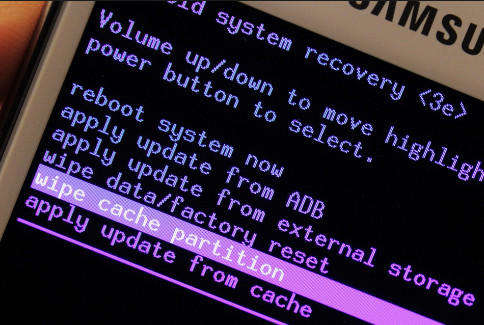
- Kapcsolja ki a telefont
- Most nyomja meg és tartsa lenyomva a bekapcsológombot és a hangerő csökkentő gombot
- Megjelenik egy menü, most kövesse a képernyőn megjelenő utasításokat a helyreállítási módba való belépéshez
- Miután helyreállítási módban navigáljon, és válassza a Wi-Fi gyorsítótár partíció opciót a hangerőszabályzó gombbal a fel és le mozgatáshoz, majd a bekapcsológombot a
- Erősítse meg a választást
- Indítsa újra a telefont
Következtetés
Most elsajátította az alkalmazások folyamatos javításának módjátösszeomlik az Android készülékeken. Remélem, hogy ezek a megoldások képesek megbirkózni a problémával. Üdvözöljük, ha megosztja ezt a cikket barátaival és megvitatja a további módszereket. Köszönöm, hogy elolvasta.









